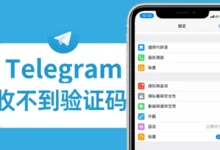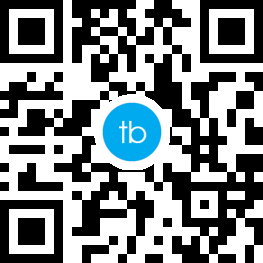在手机上安装Telegram,只需前往应用商店(安卓用户可用Google Play或官网下载APK,iOS用户用App Store),搜索“Telegram”并下载安装。安装后用手机号注册登录即可。国内用户需先科学上网,才能顺利下载和正常使用。
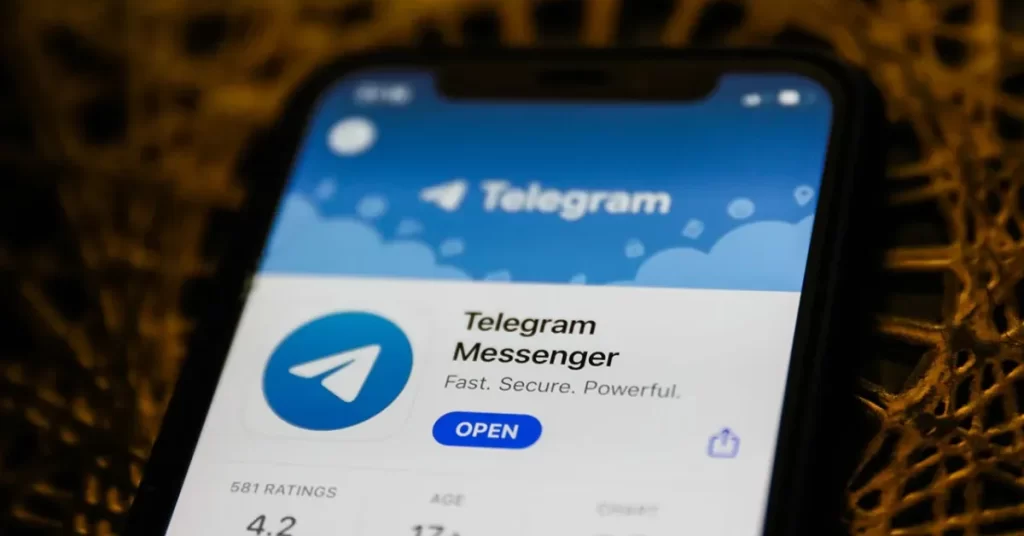
Telegram手机安装准备事项
检查手机系统兼容性
操作系统版本要求: 下载Telegram前,建议先确认手机操作系统版本是否符合要求。安卓手机通常需Android 5.0及以上,iPhone则需iOS 11及以上版本。较老的系统可能无法在应用商店正常下载安装或稳定运行Telegram。
存储空间和性能检测: Telegram安装包体积较小,但应用运行和接收大文件、图片时需要一定的存储空间。建议提前清理手机无用文件,保证至少预留几百兆的空余空间。同时确保设备拥有良好的内存和处理器性能,以获得流畅体验。
安装权限设置检查: 安卓手机如需通过APK文件安装Telegram,需在“设置-安全”中允许“安装未知来源应用”。如未开启此权限,系统会阻止安装过程。iOS设备一般无需设置权限,只需通过App Store下载即可,若使用海外ID也需保证Apple ID权限正常。
了解网络访问要求
科学上网环境准备: 在部分地区,Telegram服务器可能被屏蔽,导致无法正常访问和注册。建议用户提前准备好科学上网工具(如VPN、Shadowsocks等),以保障安装和注册流程顺利进行,否则可能无法接收验证码或登录。
网络稳定性保障: 安装和注册Telegram过程中,需要持续保持网络连接畅通。建议选择Wi-Fi或信号较好的4G/5G环境,避免在弱信号、易断网场所操作,以免下载失败或激活过程中中断。
访问谷歌或苹果服务需求: 安卓用户通过Google Play下载安装Telegram时,需确保手机已成功登录Google账号并能正常访问Play商店。iPhone用户如通过App Store下载,也需保证Apple ID处于活跃状态,部分地区还需切换ID到支持Telegram下载的国家或地区。
安卓手机安装Telegram教程
通过Google Play下载安装方法
打开Google Play商店: 安卓用户首先需确保手机已成功登录Google账号,并可以正常访问Google Play应用商店。建议在科学上网环境下操作,避免因地区限制导致搜索不到Telegram。
搜索并选择Telegram: 在Google Play首页的搜索栏输入“Telegram”,从结果中选择由Telegram FZ-LLC官方发布的应用,注意核对开发者信息,避免下载到仿冒版本。
点击安装并完成注册: 点击“安装”按钮,等待下载和自动安装完成。首次打开应用后,按提示输入手机号接收验证码,设置个人资料即可正式使用Telegram进行聊天和文件传输。
官方APK文件下载步骤
访问Telegram官网获取APK: 如果无法通过Google Play下载,可用浏览器访问Telegram官网,在首页选择“Android”平台下载最新官方APK安装包。
允许安装未知来源应用: 下载APK后,需在手机“设置-安全”或“隐私”中开启“允许安装未知来源应用”,否则系统会阻止手动安装。部分新机型会在安装时弹出权限提醒,只需同意即可继续。
手动安装并登录账号: 找到下载好的APK文件,点击进行手动安装。安装完成后打开Telegram,按页面提示输入手机号注册登录,之后即可与全球用户无障碍交流,享受Telegram的全部功能。

iOS手机安装Telegram流程
App Store下载安装技巧
直接在App Store搜索: 打开iPhone或iPad的App Store,在搜索栏输入“Telegram Messenger”。找到由Telegram FZ-LLC官方发布的应用,点击获取并输入Apple ID密码或通过Face ID/Touch ID确认下载。
确保设备系统兼容: Telegram支持iOS 11及以上系统。下载前建议在“设置-通用-关于本机”中检查设备系统版本,若系统过老,需先升级到最新版以确保应用能正常运行。
安装后账号注册流程: 安装完成后,首次打开Telegram会提示输入手机号码。根据页面提示输入收到的验证码,随后即可设置头像和昵称,完成账号激活,进入主界面使用Telegram。
Apple ID区域设置建议
区域影响应用搜索结果: 部分地区App Store可能因政策原因无法直接搜索和下载Telegram。若遇到此类情况,需将Apple ID的国家或地区切换到支持Telegram的区域,如中国香港、新加坡、美国等。
切换Apple ID步骤: 在iPhone“设置”-“Apple ID”-“媒体与购买项目”-“查看账户”-“国家/地区”,根据提示更换到目标地区。切换后需重新登录App Store,方可搜索和下载Telegram。
下载完成后区域可还原: 成功下载Telegram后,可选择继续使用原有Apple ID地区。切换地区不会影响已下载应用的正常使用,但如遇Telegram后续更新问题,也可临时切换区域再次下载或更新。

Telegram注册与初次登录步骤
手机号注册流程解析
输入手机号开始注册: 安装Telegram后,首次打开应用会进入注册界面。用户需选择所在国家或地区,输入本地有效的手机号码。确保手机号可以接收短信或电话,否则可能无法完成注册流程。
接收验证码完成验证: Telegram会自动向所填手机号发送一条包含验证码的短信,有时也会通过电话语音方式发送。用户在应用页面输入收到的验证码,系统会自动识别并进入下一个注册步骤。
初次登录激活账号: 验证码输入无误后,Telegram会自动激活该手机号对应的账号。此时,用户可以选择同步通讯录,方便找到已有的好友,也可以跳过此步骤后续再进行设置。整个注册流程简单快捷,几分钟内即可完成。
设置个人资料与隐私
编辑头像和昵称: 首次注册后,Telegram会引导用户上传个人头像并设置昵称。头像和昵称可随时更改,方便他人在群组、频道中识别你的身份,提高互动效率。
个性化资料填写: 用户可在“设置”页面完善个人简介、添加用户名、绑定邮箱等,提升账号的可识别度和安全性。用户名设置后,可以用用户名被他人搜索到,无需暴露手机号。
隐私选项灵活调整: Telegram支持多种隐私设置,如隐藏手机号、屏蔽陌生人添加、设置最后上线时间可见性等。用户可根据需求调整隐私权限,确保个人信息安全,减少骚扰和泄露风险。
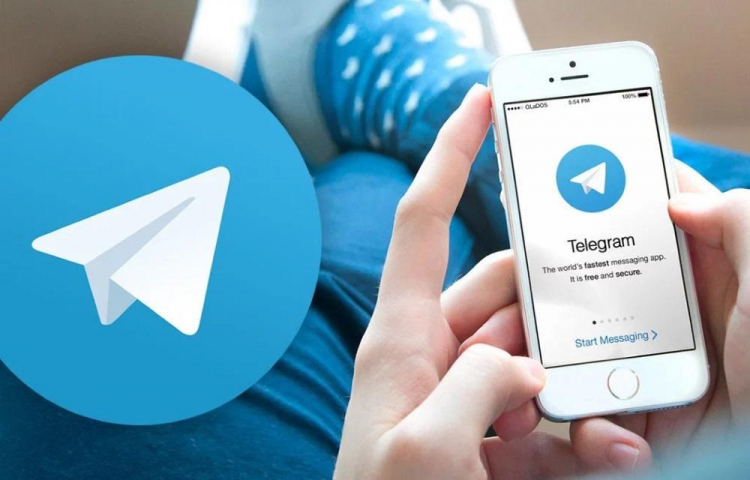
科学上网与Telegram安装关系
推荐科学上网工具类型
Shadowsocks与V2Ray工具: 技术用户可选择Shadowsocks、V2Ray等轻量级科学上网工具,自建服务器或使用第三方节点。相比传统VPN,这类工具更隐蔽灵活,适合需要高自由度和高速度的Telegram用户。
一键加速类APP: 部分“加速器”APP如Potatso、Shadowrocket(iOS)、Clash for Android等,支持导入多种代理协议,界面友好,设置便捷,适合新手用户通过简单操作实现科学上网,顺利下载和注册Telegram。
网络限制下的下载安装方法
切换网络环境获取权限: 遇到Telegram官网和应用商店无法访问时,建议先连接科学上网工具,再重新尝试访问相关页面。科学上网成功后,Telegram的下载、注册和后续聊天都不会受到影响。
应用商店区域切换方法: 有些应用商店因地区限制无法搜索到Telegram。可通过切换Google Play或Apple ID的地区至香港、新加坡、美国等地,再配合科学上网登录,便可正常下载Telegram并后续更新。
获取APK或IPA安装包: 若仍无法通过常规渠道下载Telegram,安卓用户可在科学上网状态下访问Telegram官网获取APK安装包,iOS用户则可通过信任的第三方工具或社区渠道获取IPA文件。安装前请确保来源安全,以免遭遇木马病毒。
安卓手机如何安装Telegram?
iPhone如何在App Store下载Telegram?
手机安装Telegram收不到验证码怎么办?